So addieren / entfernen Sie Sicherheitsoptionen vom STRG+ALT+DEL -Bildschirm
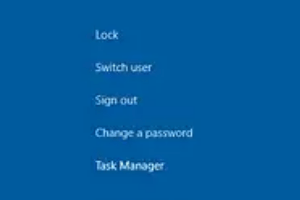
- 1872
- 462
- Tamina Liebach
Wenn man die Macht zum Anpassen hat, wird man mehr erkunden. Windows gibt seinen Benutzern die größte Anpassungskraft und wir alle schätzen das sehr viel. Haben Sie also darüber nachgedacht, Ihre anzupassen Strg + Alt + del Bildschirm? Natürlich haben Sie diesen Artikel jetzt nicht lesen. Nun, wir haben tolle Neuigkeiten für Sie! Es ist in der Tat möglich, dass Sie Ihren Bildschirm für Sicherheitsoptionen anpassen. Sie können nur die gewünschten Optionen behalten und alle unerwünschten entfernen.
Der Strg + Alt + del Die Bildschirmanpassung kann entweder aus der durchgeführt werden Lokaler Gruppenrichtlinienredakteur oder von der Registierungseditor. Sie können die Methode Ihrer Wahl auswählen, beide haben den gleichen Effekt. Also, worauf warten Sie noch, lassen Sie uns in den Artikel eintauchen?! Ich hoffe dir gefällt es!
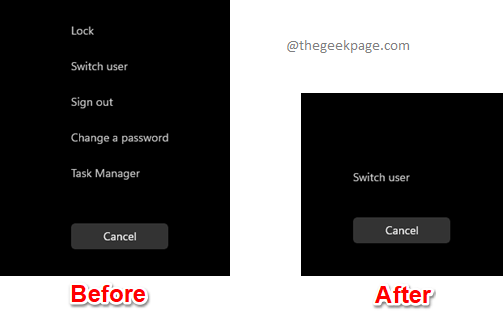
Inhaltsverzeichnis
- Methode 1: Über den lokalen Gruppenrichtlinienredakteur
- Methode 2: Über den Registrierungsredakteur
- 2.1 Entfernen Sie die Sicherheitsoption "Sperre"
- 2.2 Entfernen Sie die Sicherheitsoption "Task -Manager"
- 2.3 Entfernen Sie die Sicherheitsoption "Ändern Sie ein Passwort"
- 2.4 Entfernen Sie die Sicherheitsoption "Abmelden"
Methode 1: Über den lokalen Gruppenrichtlinienredakteur
Schritt 1: Klicken Sie in der Taskleiste auf die Suchen Symbol.
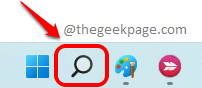
Schritt 2: Eintippen gpedit in der Suchleiste und klicken Sie auf die Gruppenrichtlinie bearbeiten Eintrag aus dem Bester Treffer Abschnitt.
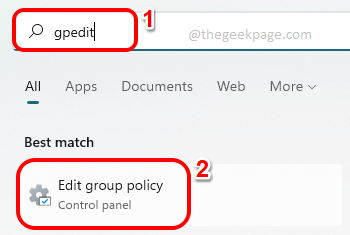
Schritt 3: Auf der Lokaler Gruppenrichtlinienredakteur Fenster, navigieren an den folgenden Ort. Du kannst Erweitern Sie jeden Ordner Wenn Sie einmal doppelt darauf klicken, klicken Sie einmal darauf.
Benutzerkonfiguration -> Verwaltungsvorlagen -> System -> Strg+Alt+Del -Optionen
Sobald Sie bei der sind Strg+Alt+del Optionen Ordner, stellen Sie sicher, dass dies der Fall ist ausgewählt indem Sie darauf klicken.
Jetzt auf der rechte Seite des Fensters können Sie alle 4 Sicherheitsoptionen sehen, die auf Ihrem geliefert werden Strg + Alt + del Bildschirm. Doppelklick auf der Einstellung dass Sie entfernt werden möchten.
Im folgenden Beispiel entferne ich Sperren Sicherheitsoption von meinem Strg + Alt + del Bildschirm zuerst. Also habe ich doppelt auf die geklickt Lockcomputer entfernen Einstellung zum Bearbeiten seiner Konfiguration.
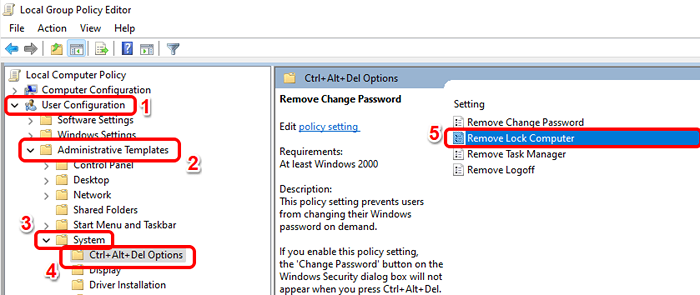
Schritt 4: Auf der Lockcomputer entfernen Fenster, wählen Sie das Optionsfeld, das dem entspricht Ermöglicht Möglichkeit. Schlagen Sie die Anwenden Taste gefolgt von der OK Taste.
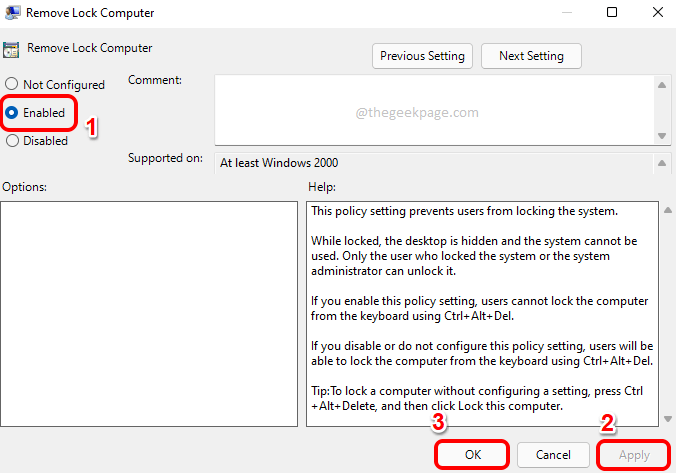
Ebenso können Sie die anderen Sicherheitsoptionen aus dem entfernen Strg + Alt + del Bildschirm wie folgt.
- Um das zu entfernen Taskmanager Möglichkeit, Doppelklick An Task Manager entfernen Einstellen und festlegen, dass der Wert auf Ermöglicht
- Um das zu entfernen Austragen Option, doppelklicken Sie auf Logoff entfernen Einstellen und wählen Sie das Optionsfeld gegen die Ermöglicht Möglichkeit.
- Um das zu entfernen Ein Passwort ändern In ähnlicher Weise müssen Sie den Wert von konfigurieren Das Passwort entfernen Einstellung zu Ermöglicht.
Sie können nur die gewünschten entfernen und die anderen nach Ihrer Wahl behalten.
Wenn Sie die Änderungen zurückversetzen möchten und die entfernten Sicherheitsoptionen wieder auf dem Strg + Alt + del Bildschirm, dann müssen Sie jede der Einstellungen als entweder konfigurieren Nicht konfiguriert oder wie Behinderte.
Methode 2: Über den Registrierungsredakteur
Schritte 1 bis 3 sind für alle Unterabschnitte in diesem Abschnitt erforderlich.
Schritt 1: Drücken Sie die Schlüssel Strg + r zusammen und eingeben reflikt. Wenn Sie fertig sind, schlagen Sie die Eingeben Taste.
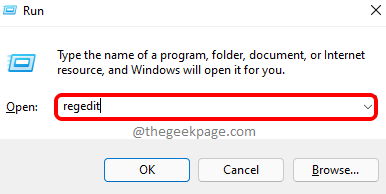
Schritt 2: Auf der Registierungseditor Fenster, Kopieren und Einfügen der folgende Ort in der Navigation Bar und schlage die Eingeben Taste.
Computer \ hkey_current_user \ Software \ Microsoft \ Windows \ Currentversion \ Richtlinien
Als nächstes, Rechtsklick auf der Richtlinien Ordner klicken Sie auf die Neu Option und klicken Sie dann auf die Taste Möglichkeit.
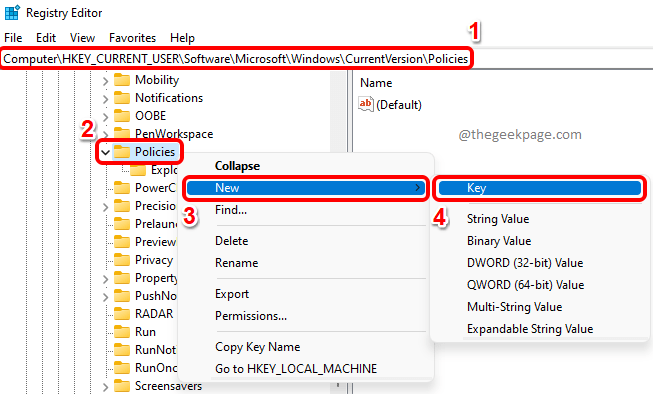
Schritt 3: Klicken auf der neu erstellten Taste und drücken Sie die F2 Schaltfläche, um es umzubenennen. Nennen Sie den neuen Schlüssel als System.
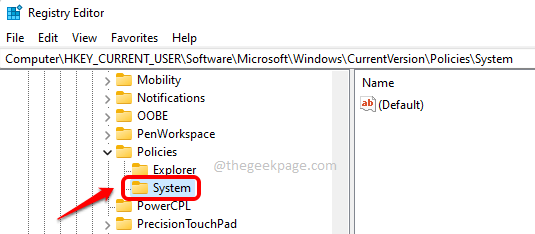
Lassen Sie uns nun sehen, wie Sie die erforderlichen DWORD -Werte erstellen, um die Sicherheitsoptionen auf Ihrem zu entfernen Strg + Alt + del Bildschirm durch die folgenden Schritte.
2.1 Entfernen Sie die Sicherheitsoption "Sperre"
Wir müssen einen neuen DWORD -Wert hinzufügen, um die zu entfernen Sperren Sicherheitsoption aus der Strg + Alt + del Bildschirm. Befolgen Sie dafür bitte die folgenden Schritte.
Schritt 1: Stellen Sie sicher, dass System Die Schlüssel wird ausgewählt, indem Sie darauf klicken. Jetzt in der Rechts Fenster Feld, Rechtsklick Klicken Sie auf einem leeren Raum auf die Neu Option und dann auf DWORD (32-Bit) Wert.
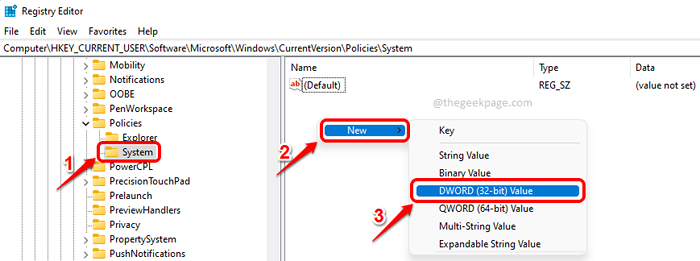
Schritt 2: Um die zu entfernen Sperren Option aus dem Strg + Alt + del Bildschirm, Name der neu erstellte DWORD -Wert als DisablelockworkStation.
Doppelklick darauf, um seine Eigenschaften zu bearbeiten. Stellen Sie den Wert als Wert fest als 1 im Messwert Feld. Schlagen Sie die OK Taste einmal fertig.
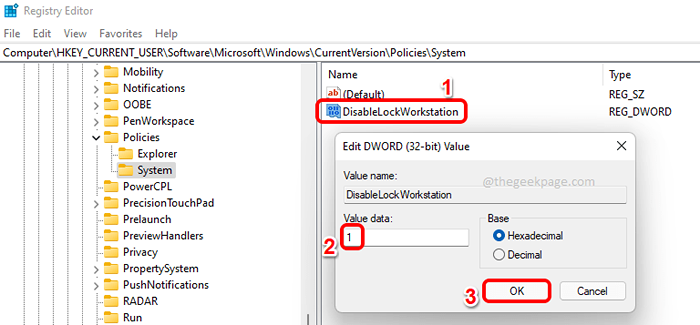
Das ist es. Änderungen sollten sofort sein. Sie können die drücken Strg + Alt + del Schlüssel zusammen, um zu sehen, ob die Sperren Option ist jetzt weg oder nicht.
Wenn Sie diese Änderung zurückversetzen möchten, können Sie entweder den Wert von festlegen DisablelockworkStation als 0 (Null) In Schritt 2 oder Sie können einfach die löschen DisablelockworkStation DWORD -Wert insgesamt.
2.2 Entfernen Sie die Sicherheitsoption "Task -Manager"
Jetzt werden wir sehen, wie wir die Sicherheitsoption entfernen können Taskmanager von dem Strg+Alt+del Bildschirm. Dafür müssen wir auch einen neuen DWORD -Wert erstellen.
Schritt 1: Noch einmal, Rechtsklick auf an leer Raum auf der rechte Seite des System Taste. Klick auf das Neu Option und dann auf der DWORD (32-Bit) Wert Möglichkeit.
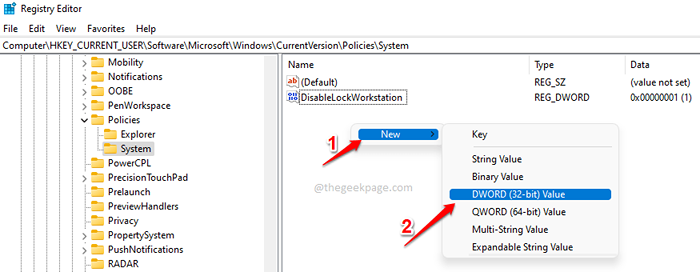
Schritt 2: Klicken Sie auf den neu erstellten DWORD -Wert und drücken Sie die F2 Schlüssel zu umbenennen es als Behinderung. Legen Sie den Wert in die Messwert Feld als 1 und schlage die OK Taste.
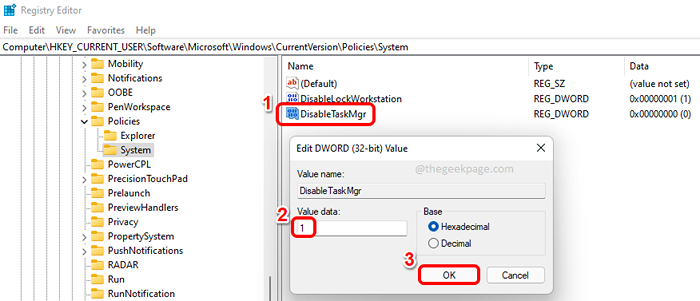
Das ist es. Sie können überprüfen, ob Ihre Änderung in Kraft ist oder nicht.
Wenn Sie dies zurückversetzen möchten, legen Sie den Wert in die Messwert Feld als 0 (Null) anstatt 1 In Schritt 2. Oder Sie können die löschen Behinderung Taste.
2.3 Entfernen Sie die Sicherheitsoption "Ändern Sie ein Passwort"
Schritt 1: Für diesen Fall beginnen wir zunächst einen neuen DWORD -Wert. Rechtsklick auf an Freiraum des System Schlüssel, klicken Sie auf Neu, und dann klicken Sie auf DWORD (32-Bit) Wert.
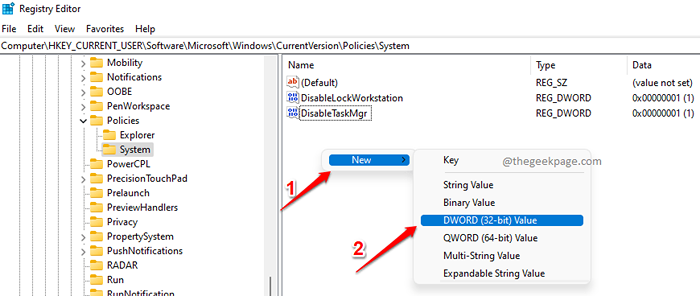
Schritt 2: Klicken auf dem neu erstellten DWORD schätzen, drücken Sie die F2 Schlüssel und nennen Sie es als Deaktiviertes Verpassungswort. Doppelklick darauf, um seine Eigenschaften zu öffnen und dann den Wert als festlegen 1 im Messwert Feld. Schlagen Sie die OK Taste.
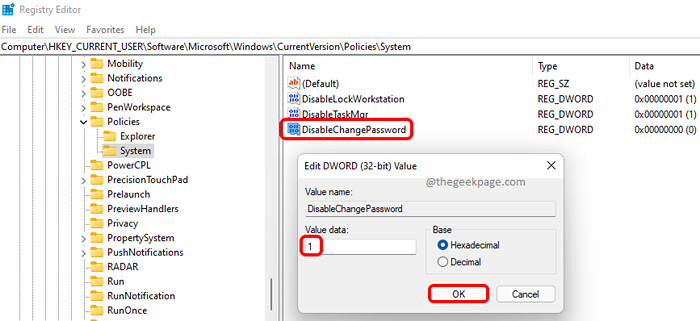
Das ist es. Ein Passwort ändern Die Option sollte jetzt von Ihrem verschwunden sein Strg + Alt + del Bildschirm. Wenn Sie es zurückbringen möchten, können Sie entweder den Wert als Wert festlegen 0 (Null) im vorherigen Schritt oder Sie können löschen Die Deaktiviertes Verpassungswort DWORD -Wert.
2.4 Entfernen Sie die Sicherheitsoption "Abmelden"
Um das zu entfernen Austragen Sicherheitsoption aus der Strg + Alt + del Bildschirm müssen Sie den Wert in der deaktivieren Forscher Ordner anstelle des Systemordners. Bitte befolgen Sie die folgenden Schritte für dasselbe.
Schritt 1: Zuerst, Kopieren und Einfügen der folgende Ort in der Navigation Bar und schlagen Sie die Eingeben Taste.
HKEY_CURRENT_USER \ Software \ Microsoft \ Windows \ CurrentVersion \ Policies \ Explorer
Als nächstes, Rechtsklick auf der Forscher Ordner, klicken Sie auf Neu, und dann klicken Sie auf DWORD (32-Bit) Wert.
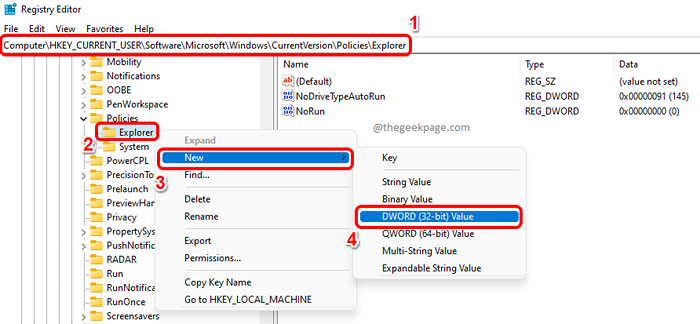
Schritt 2: Klick auf das Forscher Ordner und Stellen Sie sicher selbst.
Nennen Sie den neu erstellten DWORD -Wert als Nologoff Und Doppelklick darauf, um seine Eigenschaften zu bearbeiten. Im Messwert Feld, eingeben 1 und dann die OK Taste.
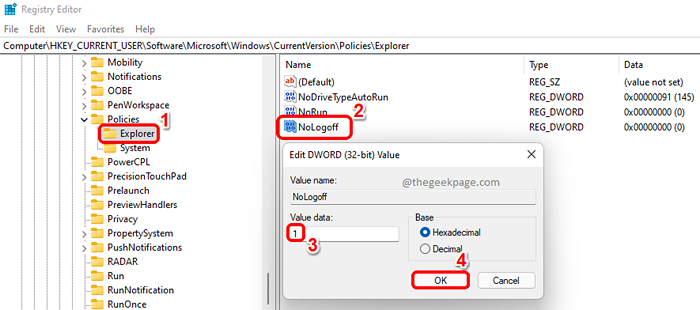
Der Austragen Die Option sollte nun aus dem entfernt werden Strg + Alt + del Bildschirm. Zu zurückkehren dieser Wandel, Entweder löschen Die Nologoff DWORD Wert oder festlegen den Wert als 0 (Null) im Messwert Feld.
Bitte teilen Sie uns im Kommentarbereich mit, wenn Sie bei einem der genannten Schritte festsitzen, sind wir hier, um zu helfen.
- « So beheben Sie den Synchronisierungsfehler in OneDrive unter Windows 11/10
- So ein- oder ausschalten »

